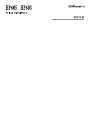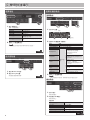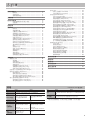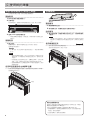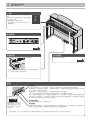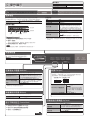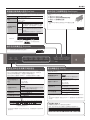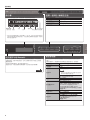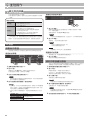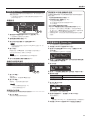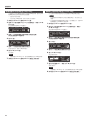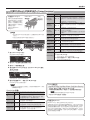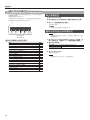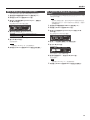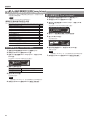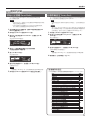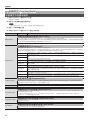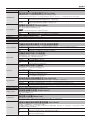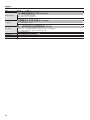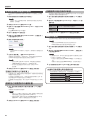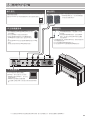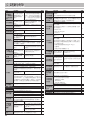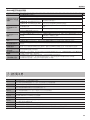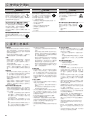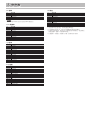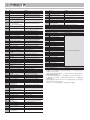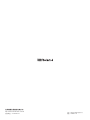使用手冊


使用手冊
使用本機前,請仔細閱讀“使用安全須知“、“重要注意事項“(“USING THE UNIT SAFELY”文件與使用手冊)。閱讀完之後,請將本手冊放置於隨手可取得之處。
Copyright © 2015 ROLAND CORPORATION
° 彈奏 鋼琴
˙
彈奏不同的聲音
本機內有各式各樣的音色(聲音)。您可以隨意選擇,然後使用這些音色來演奏。
˙
同時彈奏兩種音色
(
疊音演奏
Dual Play)
您可以在一個琴鍵上同時疊加彈奏兩種音色。
˙
在左手與右手彈奏不同的音色(
分鍵演奏
Split Play)
您可以將鍵盤分割為左手與右手兩區,然後在各區選擇一種不同的音色。
˙
儲存您的演奏設定(Registration)
您可以儲存音色設定以及疊音演奏(Dual Play)或分鍵(Split)的設定,然後輕鬆地喚出使用。
頁碼
6
頁碼
7
頁碼
14
° 練習 歌曲
˙
發出節拍器聲音
您可以發出節拍器聲音。
˙
跟隨內建曲一起練習
本機內有許多內建樂曲。
關於曲目,請參閱手冊後方的”內建曲目表”。
˙
錄下您練習的歌曲
您可以錄下您自己的演奏。
頁碼
8
頁碼
9
頁碼
10
° 調整 鋼琴設定
˙
調整鍵盤觸鍵力度
您可以根據您自己的演奏風格來調整鍵盤的觸鍵靈敏度。
˙
搭配其他樂器的調音
當與其他樂器一起演奏時,您可以將本機的標準音高做調整,來搭配其他樂器的調音(Master Tuning)。
˙
製作您自己的鋼琴音色(Piano Designer)
您可以透過調整平台鋼琴聲音的發聲元素,來設計出自己想要的聲音。
頁碼
6
頁碼
18
頁碼
13
° 一開啟或關閉琴蓋,就自動開啟/關閉電源
頁碼
4
Bluetooth藍芽功能的供應
請注意,依據您所在的國家,Bluetooth藍芽功能可能並無內含。
Bluetooth logo將在您開
啟電源時出現。
若內含Bluetooth藍芽功能
頁碼
7
1. 當您推開琴蓋,電源將會自動開啟。
當您關上琴蓋,電源將會自動關閉。
2. 使用[Volume]鍵調整音量。

2
°
簡易快速導引
選擇及播放歌曲
您可以跟著歌曲一起演奏。
選擇歌曲
12 3
1. 按下[Song]鍵。
類別
速度
拍號
小節
歌曲曲名
2. 使用[K] [J]鍵選擇一種類別。
類別 說明
USB Memory
儲存於USB隨身碟的歌曲
Internal Memory
儲存於內部記憶體的歌曲
Listening
本機的內建
樂曲
推薦聆聽的鋼琴曲
Masterpieces
Piano Masterpieces鋼琴名曲
這些歌曲對應內附的樂譜
集Roland Classical Piano
Masterpieces.”
Easy Piano
有名的流行歌曲與古典樂曲
這些歌曲對應內附的樂譜集“Let’s
Enjoy Piano.”
Scales
所有調性的音階
(大調音階、小調音階)
這些歌曲對應內附的樂譜集“Let’s
Enjoy Piano.”
Hanon
Virtuoso Pianist No.1–20
Beyer
Vorschule im Klavierspiel Op.101
No.1–106
Burgmüller
25 Études faciles et progressives
Op.100
Czerny100
100 Übungsstücke Op.139
3. 使用[–] [+]鍵選擇歌曲。
MEMO
關於內建曲的詳細說明,請參閱手冊底的“內建曲目表“。
播放歌曲
1 2
1. 按下[s]鍵。
歌曲將會播放。
2. 再次按下[s]鍵。
歌曲將會停止。
歌曲操作
回到歌曲的開頭
按下[u]鍵。
播放/停止
按下[s]鍵。
倒轉
按下[x]鍵。
快轉
按下[y]鍵。
播放所有歌曲(All Song Play)
按住[Song]鍵不放並按下[s]鍵。
改變歌曲的速度
按下[Slow] [Fast]鍵。
頁碼
9
選擇音色
本機可讓您享受演奏各式各樣的鋼琴音色與其他的音色。
1 2
1. 按下音色鍵之一。
選擇一個音色群組。
按鍵 說明
[Piano]鍵
平台鋼琴類音色
[E. Piano]鍵
電鋼琴類音色
[Organ]鍵
風琴類音色
[Strings]鍵
弦樂類音色,例如小提琴,以及其他管
弦樂團使用的樂器。
[Other]鍵
選擇例如貝斯或伴奏聲音等各種不同的
音色。
2. 使用[–] [+]鍵選擇音色。
MEMO
關於音色的詳細說明請參閱本手冊末的“音色表“。
使用節拍器
您可以一邊聽節拍器聲音一邊演奏。
1 2
1. 按下[Metronome]鍵。
2. 按下[Slow] [Fast]鍵。
節拍器的速度將會改變。
頁碼
8
頁碼
6

3
簡易快速導引 . . . . . . . . . . . . . . . . . . . . . . . . . . . . . . . . . . . . . . . . . . . . . 2
選擇音色 . . . . . . . . . . . . . . . . . . . . . . . . . . . . . . . . . . . . . . . . . 2
使用節拍器 . . . . . . . . . . . . . . . . . . . . . . . . . . . . . . . . . . . . . . . 2
選擇及播放歌曲 . . . . . . . . . . . . . . . . . . . . . . . . . . . . . . . . . . . 2
主要規格 . . . . . . . . . . . . . . . . . . . . . . . . . . . . . . . . . . . . . . . . . . . . . . . . . 3
使用前的準備 . . . . . . . . . . . . . . . . . . . . . . . . . . . . . . . . . . . . . . . . . . . . . 4
開啟/關閉電源(打開/關上琴蓋) . . . . . . . . . . . . . . . . . . . . . 4
設置譜架 . . . . . . . . . . . . . . . . . . . . . . . . . . . . . . . . . . . . . . . . . 4
面板說明 . . . . . . . . . . . . . . . . . . . . . . . . . . . . . . . . . . . . . . . . . . . . . . . . . 5
操作導引 . . . . . . . . . . . . . . . . . . . . . . . . . . . . . . . . . . . . . . . . . . . . . . . . . 6
選擇音色 . . . . . . . . . . . . . . . . . . . . . . . . . . . . . . . . . . . . . . . . . 6
調整總體音量 . . . . . . . . . . . . . . . . . . . . . . . . . . . . . . . . . . . . . 6
在聲音加入殘響 (Ambience) . . . . . . . . . . . . . . . . . . . . . . . . 6
調整聲音的亮度 (Brilliance) . . . . . . . . . . . . . . . . . . . . . . . . . 6
進行不同的設定 (Function Mode) . . . . . . . . . . . . . . . . . . . 6
改變鍵盤的彈奏感 (Key Touch) . . . . . . . . . . . . . . . . . . . . . . 6
移調 (Transpose) . . . . . . . . . . . . . . . . . . . . . . . . . . . . . . . . . . . 6
將鍵盤分割為兩人使用 (Twin Piano) . . . . . . . . . . . . . . . . . 7
儲存您的演奏設定 (Registration) . . . . . . . . . . . . . . . . . . . . 7
使用左手與右手演奏不同的音色 . . . . . . . . . . . . . . . . . . . . 7
製作您自己的鋼琴音色 (Piano Designer) . . . . . . . . . . . . . 7
疊加兩種音色 (Dual Play) . . . . . . . . . . . . . . . . . . . . . . . . . . . 7
顯示 . . . . . . . . . . . . . . . . . . . . . . . . . . . . . . . . . . . . . . . . . . . . . . 8
使用藍芽功能 . . . . . . . . . . . . . . . . . . . . . . . . . . . . . . . . . . . . . 8
選擇一個項目/編輯設定值 . . . . . . . . . . . . . . . . . . . . . . . . . 8
播放節拍器 . . . . . . . . . . . . . . . . . . . . . . . . . . . . . . . . . . . . . . . 8
選擇歌曲 . . . . . . . . . . . . . . . . . . . . . . . . . . . . . . . . . . . . . . . . . 9
播放或錄音 . . . . . . . . . . . . . . . . . . . . . . . . . . . . . . . . . . . . . . . 9
停用按鍵(Panel Lock) . . . . . . . . . . . . . . . . . . . . . . . . . . . . . . . 9
選擇要播放的聲部 (Part Mute) . . . . . . . . . . . . . . . . . . . . . . 9
進階操作 . . . . . . . . . . . . . . . . . . . . . . . . . . . . . . . . . . . . . . . . . . . . . . . . . 10
錄製您的演奏 . . . . . . . . . . . . . . . . . . . . . . . . . . . . . . . . . . . . . . . . . . 10
SMF錄音 . . . . . . . . . . . . . . . . . . . . . . . . . . . . . . . . . . . . . . . . . 10
錄新的歌曲 . . . . . . . . . . . . . . . . . . . . . . . . . . . . . . . . . . . . . . . 10
錄好的歌曲疊加錄音 . . . . . . . . . . . . . . . . . . . . . . . . . . . . . . . 10
錄製音訊檔 . . . . . . . . . . . . . . . . . . . . . . . . . . . . . . . . . . . . . . . 11
歌曲重新命名 (Rename Song) . . . . . . . . . . . . . . . . . . . . . . . 11
複製儲存好的歌曲 (Copy Song) . . . . . . . . . . . . . . . . . . . . . 12
刪除已儲存的歌曲 (Delete Song) . . . . . . . . . . . . . . . . . . . . 12
設置您個人化的鋼琴音色 (Piano Designer) . . . . . . . . . . . . . . . . 13
儲存您的演奏設定 (Registration). . . . . . . . . . . . . . . . . . . . . . . . . . 14
喚出演奏設定 . . . . . . . . . . . . . . . . . . . . . . . . . . . . . . . . . . . . . 14
儲存目前的設定到演奏設定 . . . . . . . . . . . . . . . . . . . . . . . . 14
儲存演奏設定組(Registration Export) . . . . . . . . . . . . . . . . 15
載入儲存的演奏設定組 (Registration Import) . . . . . . . . . 15
載入/儲存鋼琴設定檔(Piano Setups) . . . . . . . . . . . . . . . . . . . . . . 16
儲存鋼琴設定(Piano Setup Export) . . . . . . . . . . . . . . . . . . . 16
載入鋼琴設定 (Piano Setup Import) . . . . . . . . . . . . . . . . . . 16
便利的功能 . . . . . . . . . . . . . . . . . . . . . . . . . . . . . . . . . . . . . . . . . . . . . 17
初始化記憶體 (Format Media) . . . . . . . . . . . . . . . . . . . . . . . 17
回復原廠設定 (Factory Reset) . . . . . . . . . . . . . . . . . . . . . . . 17
各種設定 (Function Mode) . . . . . . . . . . . . . . . . . . . . . . . . . . . . . . . 18
功能模式中的基本操作 . . . . . . . . . . . . . . . . . . . . . . . . . . . . 18
搭配其他樂器的音高 (Master Tuning) . . . . . . . . . . . . . . . . 18
改變調音模式 (Temperament) . . . . . . . . . . . . . . . . . . . . . . . 18
指定音高主音 (Temperament Key) . . . . . . . . . . . . . . . . . . . 18
調整歌曲(SMF)的音量 (Song Volume SMF) . . . . . . . . . . . . 18
調整歌曲(Audio)的音量 (Song Volume Audio) . . . . . . . . . 18
調整音訊播放裝置的音量 (Input Volume) . . . . . . . . . . . . 18
指定歌曲(SMF)的播放模式 (SMF Play Mode) . . . . . . . . . . 19
選擇錄音的格式 (Recording Mode) . . . . . . . . . . . . . . . . . . 19
改變踏板效果的應用方式 (延音踏板聲部) . . . . . . . . . . . . 19
改變踏板的功能 (中央踏板Center Pedal) . . . . . . . . . . . . . 19
改變踏板的效果(左踏板) . . . . . . . . . . . . . . . . . . . . . . . . . . . 19
使用踏板來切換演奏設定 (Reg. Pedal Shift) . . . . . . . . . . . 19
調整螢幕的亮度 (Display Contrast) . . . . . . . . . . . . . . . . . . 19
指定最大音量 (Volume Limit) . . . . . . . . . . . . . . . . . . . . . . . 19
連接到編曲機時預防重複發聲 (Local Control) . . . . . . . . 19
MIDI 傳輸頻道設定 (MIDI Transmit Ch) . . . . . . . . . . . . . . . 20
改變畫面中的顯示的語言 (Language) . . . . . . . . . . . . . . . 20
在一段時間後自動關閉電源 (Auto O) . . . . . . . . . . . . . . . 20
使用Bluetooth®藍芽功能 . . . . . . . . . . . . . . . . . . . . . . . . . . . . . . . . . 21
作用的說明 . . . . . . . . . . . . . . . . . . . . . . . . . . . . . . . . . . . . . . . 21
使用藍芽的音訊 . . . . . . . . . . . . . . . . . . . . . . . . . . . . . . . . . . . 21
登錄行動裝置 (Pairing) . . . . . . . . . . . . . . . . . . . . . . . . . . . . . 21
連線至已經配對的行動裝置 . . . . . . . . . . . . . . . . . . . . . . . . 21
調整藍芽音訊的音量 . . . . . . . . . . . . . . . . . . . . . . . . . . . . . . . 21
使用踏板控制樂譜App翻頁 . . . . . . . . . . . . . . . . . . . . . . . . . 22
連接已經配對的行動裝置 . . . . . . . . . . . . . . . . . . . . . . . . . . 22
改變翻頁功能的操作琴鍵 . . . . . . . . . . . . . . . . . . . . . . . . . . 22
傳輸MIDI資料 . . . . . . . . . . . . . . . . . . . . . . . . . . . . . . . . . . . . . 22
連接您的設備 . . . . . . . . . . . . . . . . . . . . . . . . . . . . . . . . . . . . . . . . . . . . . 23
疑難排除 . . . . . . . . . . . . . . . . . . . . . . . . . . . . . . . . . . . . . . . . . . . . . . . . . 24
錯誤訊息 . . . . . . . . . . . . . . . . . . . . . . . . . . . . . . . . . . . . . . . . . . . . . . . . . 25
使用安全須知 . . . . . . . . . . . . . . . . . . . . . . . . . . . . . . . . . . . . . . . . . . . . . 26
重要注意事項 . . . . . . . . . . . . . . . . . . . . . . . . . . . . . . . . . . . . . . . . . . . . . 26
°
目錄
HP605 HP603
音源
鋼琴音色: SuperNATURAL Piano Modeling
鍵盤
PHA-50 鍵盤: 木頭與塑料複合結構、具有擒縱機制
(Escapement)與黑檀木/象牙質感(88 鍵)
Bluetooth藍芽
音訊: Bluetooth Ver 3.0 (支援
SCMS-T content protection)
MIDI, 樂譜翻頁: Bluetooth
Ver 4.0
MIDI, 樂譜翻頁: Bluetooth
Ver 4.0
電源供應
AC 變壓器
耗電
11 W 9 W
尺寸大小
(含鋼琴腳架)
含譜架:
1,379 (W) x 430 (D) x 1,122 (H)
mm
譜架收折時:
1,379 (W) x 456 (D) x 979 (H) mm
含譜架:
1,379 (W) x 430 (D) x 1,064 (H)
mm
譜架收折時:
1,379 (W) x 456 (D) x 902 (H) mm
重量
(含鋼琴腳架)
HP605-CR, HP605-CB, HP605-NB,
HP605-WH: 54.0 公斤
HP605-PE: 54.2公斤
49.9公斤
HP605 HP603
附件
使用手冊、文件 “USING THE UNIT SAFELY”、AC變壓器、電源
線、Roland Classical Piano Masterpieces、Let’s Enjoy Piano, 耳機
掛鉤
選購配備
(另行選購)
USB 隨身碟 (*1)
*1: 我們無法保證所有市售隨身碟皆可以正常使用。
** 本機若因日後機種改良,於規格/外觀上若有變動,恕不另行通知。
規格
Roland HP605, HP603: 數位鋼琴

4
°
使用前的準備
開啟/關閉電源 (打開/關上琴蓋)
您只要打開/關上琴蓋,就可以開啟/關閉電源。
開啟電源
1. 將外接設備的音量調到最小。
2. 打開琴蓋。
要打開琴蓋時,請用雙手將琴蓋輕輕地往上抬起,再往內推滑。
3. 使用[Volume]鍵來調整音量。
** *本機配備電路保護裝置。開機之後,需稍待幾秒才能開始正常
地操作。
關閉電源
1. 關上琴蓋。
要關閉琴蓋時,雙手將琴蓋朝自己的方向拉動,當完全
延伸時將其輕輕放下。
MEMO
按下[L]鍵,可以在保持琴蓋打開狀態之下,開啟/關閉電源
(p. 5)。
NOTE
*5 當開啟與關閉琴蓋時,請小心勿讓手指夾入可動的部位與
琴體之間。若本機使用於有幼童在的地方時,請特別注意
其安全。
*5 若鍵盤蓋上放置任何物品(紙、金屬物品等等),請勿打開
琴蓋。否則,這類物品可能會滑入琴體當中而無法取得。
*5 當您關閉電源時,在耳機接頭“Phones”顯示燈亮起時,請勿
解除電源線。
使用琴蓋遮蓋面板(古典鋼琴位置)
您可以用琴蓋來遮蓋操作面板。這樣可讓您專注於演奏,而不會
因按鍵或螢幕而分心。
琴蓋
設置譜架
1
2
豎起譜架
1. 將譜架輕輕地立起。
2. 利用譜架支架,將譜架固定於您想要的角度。
收折譜架
1. 單手撐住譜架,將譜架背後的支架往上折,接著再輕輕地
下譜架。
NOTE
當您豎立與收折譜架時,請小心勿讓手指夾入可動的部位與琴
體之間。若本機使用於有幼童在的地方時,請特別注意其安
全。
使用樂譜固定架
您可以使用支架來固定樂譜頁面。
當您不使用固定架時,請往下收起。
押下
HP605 限定
關於自動關機功能
當您停止演奏或操作本機按鍵或控制裝置一段時間之後,本機的
電源將會自動關機(Auto O功能)。
若您不想要讓電源自動關閉,請停用Auto O 功能(p. 20)。
*5 當電源關閉時,您所做的編輯操作將會流失。若您想要保留任
何設定,請先做好儲存。
*5 若要恢復電源,請再次開啟電源。

5
°
面板說明
[L] 鍵
當您一打開/關閉琴蓋時,電源將會開啟/關
閉。
若您想要在琴蓋保持開啟狀態下開啟/關閉電
源,請按下[L]鍵。
若要關閉電源,請長按[L]鍵。
** 當螢幕顯示”Don’t disconnect the power.”時,請
勿關閉電源。
耳機掛鉤
當您不使用耳機時,您可以將它掛在耳機掛鉤上。
** 請不要將耳機以外的物品掛在掛鉤上,也請不要對掛鉤過度施
力。這樣做可能會導致耳機掛鉤受損。
延音踏板
這個踏板可將聲音延長。踩下踏板時,即使您的手指離開琴鍵,所彈的聲音仍會持續地發聲。
在傳統鋼琴上,當您踏在延音踏板上,將會有輕微的阻力,但是當您踩下程度越深將感到越重。在本樂
器上,也模擬了這種阻力感的變化。
在傳統鋼琴上,當您踏在延音踏板上,您將聽到制音器釋放琴弦的聲音。
接著,您也可以聽到在所彈奏的音鄰近的琴弦跟著諧音共振,產生豐富響亮的音色。
此外,當運用半踩踏板技巧時,主要的聲音會快速消失,而同時還有一些空間的餘音持續發聲產生獨
特的殘響。在這部樂器上,將會重現半踩踏板技巧所產生獨特殘留著的聲音,還有釋放琴弦的聲音
(Damper Noise)及共鳴*(Damper Resonance)的聲音。
部分延音踏板
踩下踏板時所彈奏的音,才會有延音效果。
柔音踏板
這個踏板可使聲音更柔和。當您踩住踏板彈奏琴鍵時,聲音將較為柔和。與傳統鋼琴上的左邊踏板相同
的功能。音色的柔音程度可以隨著您踩踏板的深淺程度而有細膩的改變。
轉動調整鈕使其往下降至它牢
牢接觸地面為止。尤其是當您
將鋼琴放置於地毯時,更須注
意調節鈕的調節,使踏板牢牢
貼住地面。
調節鈕
踏板
前方面板
這是本機的操作面板。
** *當操作踏板時,請小心您的手指不要夾入可動零件與琴體之間。當本機使用於有幼童在的地方時,請特別注意其安全。
頁碼
6
底部面板
連接耳機與USB隨身碟。
頁碼
23

6
°
操作導引
調整總音量
您可以在使用內建喇叭時調整喇叭的音
量,或是在使用耳機時調整耳機的音量。
調整音量
0–100
基本操作
選擇設定項目
使用 [K] [J] 鍵。
編輯設定值
使用 [–] [+] 鍵。
回復預設值
同時按下[–] [+]鍵。
移調 (Transpose)
以半音為單位,讓鍵盤或歌曲移調。
舉例來說,若歌曲是E大調,但您想要使用C大調音階的
指法來彈奏,您可以將鍵盤移調設定為“4”。
若您演奏 C E G0將會發出 E G B
Kbd Transpose(鍵盤移調)
-6–0–5 (預設值: 0)
MEMO
您也可以按住[Transpose]鍵不
放並按下要作為移調琴鍵的主
音(根音)琴鍵,來改變鍵盤移
調設定。
Song Transpose(歌曲移調) -12–0–12 (預設值: 0)
在聲音加入殘響 (Ambience)
您可以加入聲音迴響,讓聲音彷彿在演奏廳中演奏一樣。
調整殘響(Ambience)
0–10 (預設值: 2)
** 若Headphones 3D Ambience設為“on”,您
可以調整耳機3D環場效果的深度。
Headphones 3D
Ambience耳機3D環場
效果
您可以加入耳機3D空間(Headphones 3D
Ambience)效果,即使您使用耳機,也能創造
出如同從鋼琴琴體本身發出的聲音效果。
O, On (預設值: On)
** 殘響效果並不會應用於音訊檔案。
調整聲音的亮度 (Brilliance)
您可以調整彈奏鍵盤或是播放歌曲時的聲音亮度。
調整聲音的亮度
-10–0–10 (預設值: 0)
進行不同的設定 (Function Mode)
您可以在本機做更詳細的設定。
1. 同時按下[Ambience]鍵與[Brilliance]鍵。
2. 使用[K] [J]鍵來選擇您想要設置的項目。
3. 使用[–] [+]鍵來編輯設定。
頁碼
18
改變鍵盤的彈奏感 (Key Touch)
您可以改變鍵盤的彈奏感(觸鍵)。
Adjusting the key touch
調整觸鍵
Fix, 1–100 (預設值: 50)
** 若這裡設定為“Fix”,無論您彈奏鍵盤的力
度輕重,每個音都會發出相同的音量。
Hammer Response
琴槌反應
調整當您彈奏琴鍵直到聽到鋼琴的聲音的時
間。設定值越高則會產生越多的延遲。
O, 1–10 (預設值: 2)
除了鋼琴音色外,本機可讓您享受使用其他音色演奏的樂趣。
這些聲音稱為“音色“。音色共分成五大類,分配在不同的音色鍵。
要選擇音色時
按下一個音色鍵(例如[Piano]),接著使用[–]
[+]鍵。
檢視顯示畫面
速度
拍號
小節移調
音色名稱
鍵盤移調
歌曲移調
聆聽音色(Tone Demo)
1. 按住[Key Touch]鍵不放再按下[Transpose]鍵。
2. 選擇一個音色。
您可以在音色群組中,聆聽第一個音色的音色示範。
3. 若要結束音色示範,請按下[u]鍵。
MEMO
關於音色的更多資料,請參閱本手冊末的“音色表“。
音色群組
按鍵 說明
[Piano] 鍵
平台鋼琴音色
[E. Piano] 鍵
電鋼琴音色
[Organ] 鍵
風琴音色
** 若您選擇具有迴旋喇叭效果(*1)的風琴音
色,例如Combo Jz. Org或Ballad Organ,按
下[Organ]鍵將可切換迴旋喇叭效果的轉速。
[Strings] 鍵
弦樂器的音色例如小提琴,還有其他使用於管
弦樂團的樂器音色。
[Other] 鍵
選擇例如貝斯或伴奏聲音等不同的音色。
MEMO
您可以[K] [J]鍵來選擇下一個類別的音色。
*1 Rotary效果是一種模擬旋轉喇叭的聲音。有兩種設定可作選擇:快(Fas)與慢
(Slow)。
選擇音色

7
操作導引
製作您自己的鋼琴音色 (Piano Designer)
您可以改變平台鋼琴的聲音當中的不同元素,創造您個人化的鋼
琴音色。
1. 按下[Piano Designer]鍵。
2. 使用[K] [J]鍵來選擇您想要編輯的項目。
3. 使用[–] [+] 鍵來編輯設定值。
MEMO
Piano Designer僅可以用來自訂[Piano]鍵音色的聲
音。
頁碼
13
使用左手與右手演奏不同的音色
(Split Play)
您可以在指定鍵盤的左邊與右邊區域彈奏不同的音色。例如您可
以使用左手彈奏貝斯音色,您的右手彈奏鋼琴音色。
這個功能稱為分鍵演奏“Split Play”,分割鍵盤的點稱為 “分鍵點 “。
開啟分鍵(Split) 開啟[Split] 鍵。
改變右手音色與左手
音色
1. 使用[K] [J]鍵選擇 “right-hand tone” 或 “left-
hand tone”。
2. 按下音色鍵。
3. 使用[–] [+]鍵。
分鍵點(Split Point)
改變分鍵點。
MEMO
您也可以按住[Split]鍵不放同時按下您想要
指定為分鍵點的琴鍵來做設置。
B1–B6 (預設值: F#3)
平衡(Balance)
改變分鍵演奏的音量平衡。
9:1–9:9–1:9 (預設值: 9:9)
左手升降八度(Left Shift)
以八度音程為單位,改變左手音色的音高。
-2–0–2 (預設值: 0)
左手音色 右手音色
分鍵點(開機預設值): F#3
F#3
** 若您從[Piano]鍵選擇一個音色作為左手音色,聲音聽起來可能會與平常
有所不同。
疊加兩種音色 (Dual Play)
您可以在一個琴鍵上使用兩種音色來演奏。這個功能稱為重疊音
色演奏“Dual Play”。
開啟重疊音色(Dual)
開啟[Dual]鍵。
MEMO
您也可以同時按下兩個音色鍵,
來使用重疊音色演奏。
改變tone 1 與tone 2
1. 使用[K] [J]鍵選擇 “tone 1”或
“tone 2”。
2. 按下音色鍵。
3. 使用[–] [+]鍵。
平衡(Balance)
調整重疊音色的音量平衡
(tone 1: tone 2)。
9:1–9:9–1:9 (預設值: 9:3)
Tone 2 升降八度
以八度音程為單位,改變tone 2的
音高。
-2–0–2 (預設值: 0)
** 依據音色組合,效果器可能無法應用於tone 2,因此使聲音會與平常不
同。
** 若您從[Piano]鍵選擇一個音色作為tone 2,聲音聽起來可能會與平常有
所不同。
將鍵盤分割為兩人使用 (Twin Piano)
您可以將鍵盤分割成左右兩邊區域,讓兩個人使用同樣的音高來演
奏。
開啟
Twin Piano
開啟[Twin Piano]鍵。
改變Twin Piano
音色
1. 使用[K] [J]鍵選擇“Tone”。
2. 按下音色鍵。
3. 使用[–] [+] 鍵。
改變聲音的聆聽方
式(Mode)
使用[–] [+]鍵。
Pair
右手鍵盤區域的聲音在右邊喇叭較大聲;
左手鍵盤區域的聲音在左邊喇叭較大聲。
使用耳機時,您將可聽到另一人的演奏。
Individual
右手鍵盤區域的聲音僅從右邊喇叭發出
來;左手鍵盤區域的聲音僅從左邊喇叭
發出來。
使用耳機時您可以聽到另一人的演奏。
左手區的延音踏板 右手區的延音踏板
一般鍵盤
Twin Piano
**分割點
C4 C5 C6 C7 C8C3C2C1
C4 C5 C6C3C4 C5C3 C6
儲存您的演奏設定 (Registration)
您可以儲存音色設定與例如Dual Play或Split Play的演奏設定,然
後,當您想要使用時輕鬆地喚出使用。
頁碼
14
音名顯示 (例如, C4)
分鍵點的設定顯示是以音符的音名做標示。
例如,顯示“C4” 表示是從鍵盤的左邊算起的第四個‘C’ 音。
C4 C5 C6 C7 C8C3C2C1

8
操作導引
使用藍芽功能(Bluetooth)
來自具有藍芽Bluetooth功能的音訊播放設備的聲音,可以透過這
部樂器播放,使用本機的踏板,也可以讓顯示於藍芽裝置上的樂譜
畫面做翻頁。
當您開啟本機的電源,藍芽顯示燈將亮起。
當配對完成,或是當連線或解除連線,藍芽指示燈將會閃爍。
顯示幕
螢幕顯示例如音色名稱、歌曲名稱、速度與拍號等資訊。
速度
拍號
小節
音色名稱或*
歌曲名稱
Bluetooth
連線狀態
鍵盤移調
歌曲移調
播放節拍器
您可以在演奏時使用節拍器聲音。您也可以改變節拍器的速度與
拍號。
若歌曲播放時,節拍器將會依照歌曲的速度與節拍一起發聲。
播放節拍器
開啟[Metronome]鍵。
改變速度
使用[Slow] [Fast]鍵。
10–500
拍號Beat
改變節拍器的拍號。
MEMO
您也可以按住[Metronome]鍵不放並使用
[Slow] [Fast]鍵來改變拍號。
2/2, 2/4, 3/4, 4/4, 5/4, 6/4, 7/4, 3/8, 6/8, 8/8,
9/8, 12/8 (default value: 4/4)
強拍Down Beat
發出強拍聲音。
O, On (預設值: On)
節拍樂段Pattern
改變節拍器的不同節拍。
O(關), Eighth note(八分音符), Eighth-note
triplet(八分音符三連音), Shue(切分拍),
Sixteenth note(十六分音符), Quarter-
note triplet(四分音符三連音), Quarter
note(四分音符), Dotted eighth(附點八分音符)
(預設值: O)
音量Volume
改變節拍器的音量。
O, 1–10 (預設值: 5)
音色Tone
改變節拍器的音色。
Click(敲擊聲), Electronic(電子節拍器),
Voice(人聲/日語) (Japanese), Voice
(人聲/英語)(English)
(預設值: Click)
選擇一個項目/編輯設定值
選擇一個設定項目
使用 [K] [J]鍵。
編輯設定值
使用[–] [+]鍵。
持續改變設定值
按住[–]鍵或[+]鍵。
回復預設值
同時按住[–]鍵與[+]鍵。
頁碼
21
** 本手冊內附插圖為螢幕上典型的顯示。請注意,若您的主機為更新升級
的系統版本(例如包含新的音色),您在螢幕上實際所見的畫面,可能與
本手冊的插圖不同。

9
操作導引
選擇歌曲
停用按鍵 (Panel Lock)
透過停用[L]鍵與[Volume]鍵以外的其他按鍵,可避免在不小心的
錯誤操作。
鎖定面板
按住[Right]鍵直到螢幕顯示 “ ” 標示。
解除面板鎖定
按住[Right]鍵直到“ ” 標誌消失,或是電源
關閉。
播放或錄音
以下說明如何播放或錄製歌曲。
回到歌曲的開頭
按下[u]鍵。
播放/停止
按下[s]鍵。
進入錄音待機狀態
停止時,按下[t]鍵。
錄音
在錄音待機狀態,按下[s]鍵。
倒轉
按下[x]鍵。
快轉
按下[y]鍵。
播放所有歌曲
(All Song Play)
按住[Song]鍵不放再按下[s]鍵。
改變歌曲速度
按下[Slow] [Fast]鍵。
以固定的速度播放歌曲
(Tempo Mute)
按住[s]鍵不放再按下[Slow] [Fast]鍵。
按若要清除速度固定功能,再次按住[s]鍵
不放然後按下[Slow] [Fast]鍵。
播放預備拍 (*1)
按住[Metronome]鍵不放再按下[s] 鍵。
*1 在歌曲啟動之前先播放一段節拍稱為預備拍“count-in” 。若您播放預備拍的
聲音,將會比較容易讓您自己的演奏與播放的速度同步。
要做新的錄音
1. 選擇您想要演奏的音色。
2. 按下[t]鍵。
3. 按下[s] (Play/Stop)鍵啟動錄音。
4. 按下[s] (Play/Stop)鍵停止錄音。
要做疊加錄音(overdub)
1. 選擇要疊加的歌曲。
2. 按下[t]鍵。
3. 按下cursor [J]鍵。
4. 按下您想要錄音的聲部鍵,使它閃爍。
5. 按下[s] (Play/Stop)鍵啟動錄音。
6. 按下[s] (Play/Stop)鍵停止錄音。
選擇要播放的聲部 (Part Mute)
本機的歌曲包含三個聲部: 伴奏、左手與右手。
您可以將特定聲部消音使它不發聲;僅播放您想要演奏的聲部。
使聲部播放
讓您想要播放的聲部按鍵亮起。
使聲部消音
讓您想要消音的聲部按鍵熄滅。
伴奏聲部
左手聲部 右手聲部
** 某些聲音不含左手聲部或是伴奏聲部。若是這些歌曲,按下對應聲部
鍵並不會使燈亮起。
** 當播放音訊檔,聲部消音功能將不能使用。
您可以在Song歌曲畫面中選擇歌曲。
1. 按下[Song]鍵進入歌曲畫面。
類別
速度
拍號
小節
歌曲名稱
2. 使用[K] [J]鍵來選擇類別。
3. 使用[–] [+]鍵來選擇歌曲。
4. 按下 [s]鍵來播放歌曲。
MEMO
若要從USB隨身碟的資料夾中選擇歌曲,請執行以下操作。
進入資料夾
使用[–] [+]鍵選擇資料夾,再按下[s] (Enter)鍵。
退出資料夾
使用 [–] 鍵“(up)” ,再按下[s] (Enter)鍵。
類別清單
類別 說明
USB Memory
USB隨身碟的中儲存的歌曲
Internal Memory
內部記憶體中儲存的歌曲
Listening
本機的內
建曲
推薦聆聽的鋼琴曲
Masterpieces
鋼琴名曲
這些是內附樂譜集 “Roland Classical
Piano Masterpieces”的對應樂曲
Easy Piano
知名流行樂曲與古典作品
這些是內附樂譜集“Let’s Enjoy Piano”的
對應樂曲
Scales
所有調性的音階
(大調音階、小調音階)
這些是內附樂譜集“Let’s Enjoy Piano”的
對應樂曲
Hanon
哈農鋼琴教本 No.1–20
Beyer
拜爾鋼琴教本 Op.101 No.1–106
Burgmüller
佈爾格彌勒25首練習曲25 Op.100
Czerny100
徹爾尼100 Op.139
MEMO
內建曲的詳細曲目請參閱手冊末的“內建曲目表“。
本機可以播放的歌曲格式
本機可以播放以下格式的檔案。
5 SMF 格式0/1
*5 音訊檔: WAV格式, 44.1 kHz, 16-bit linear
page
10

10
您可以輕鬆錄製您自己的演奏。
您可以播放錄下的演奏,檢查您自己的演奏或是跟著錄下的演奏
一起彈。
錄音的類型
SMF 錄音
*5 聲部將可分別錄音
*5 您可以重錄歌曲的特定部分
*5 您可以做疊加錄音
音訊錄音
*5 您的演奏將會錄製為音訊資料
*5 錄下的歌曲可以在您的電腦中使用
** 音訊錄音的歌曲並不會錄下傳統鋼琴音響效果
(acoustic projection)(*1)
** 若要使用音訊錄音,您必須使用USB隨身碟
(另行選購)連接到USB Memory連接埠。
*1
Acoustic projection鋼琴音響投射技術從本機的多個喇叭播放出鋼琴
上不同的聲音元素,重現鋼琴聲音的深度與寬敞空間感。當您彈奏
鍵盤時,以及當您播放錄製為SMF的歌曲時,將會應用這個效果。
SMF錄音
錄製新的歌曲
當您想要以簡單的方式錄製您的演奏時可使用SMF便利的錄音。
錄音前的準備
423
1. 選擇您想要演奏的音色(p. 6)。
2. 按下[t]鍵。
[t]鍵亮起,[s]鍵閃爍,本機進入錄音待機模式。
若您決定要取消錄音,請再次按下[t]鍵。
3. 您可以依照喜好播放節拍器(p. 8)。
MEMO
節拍器的速度與拍號設定將儲存於歌曲中,所以即使您播放歌
曲,節拍器也能正確地播放。
4. 按下您想要錄音的聲部鍵,使燈號閃爍。
MEMO
舉例來說,您可以分別錄製兩手的演奏,例如按下[Left]鍵錄製
您的左手演奏,或是按下[Right]鍵來錄製您的右手演奏。您也
可以在錄音之後重新錄製各個聲部。
** 若您在此階段沒有選擇聲部,您的演奏將會錄製到以下的按
鍵。
當演奏單一音色
[Right]鍵
分鍵演奏
[Right]鍵與[Left] 鍵
Twin piano雙鋼琴演奏
重疊音色演奏
[Right]鍵與[Accomp]鍵
啟動您的錄音與儲存
1 2
1. 按下[s]鍵。
當兩小節預備拍數拍之後(螢幕的右下角顯示小節數字“-2” 接著
“-1”),將開始錄音。
當錄音啟動時,[t]鍵與[s]鍵將亮起。
MEMO
您也可以彈奏鍵盤啟動錄音。在此狀況下,將不會有預備拍。
2. 按下[s]鍵。
錄音停止,您的演奏將自動作儲存。
MEMO
*5 您可以改變歌曲的命名(p. 11)。
*5 您可以刪除歌曲(p. 12)。
NOTE
當螢幕顯示“Saving...”時,請勿關閉電源。
聆聽錄好的演奏
當您錄音之後,將自動選取新錄製的歌曲。
1. 按下[s]鍵。
將從您所錄歌曲的開頭開始播放。
錄好的歌曲疊加錄音
您可以在SMF的錄音作品疊加錄製額外的聲部。例如,您可以分
別錄製左手與右手的演奏,或是跟著已有的歌曲一起做錄音。
1. 選擇您想要做疊加錄音的歌曲(p. 9)。
2. 按下[t]鍵。
[t]鍵將會亮起,本機進入錄音待機模式。
在此狀況下,將選擇新的歌曲New Song。
將若您決定要取消錄音,可再次按下[t]鍵。
3. 按下游標[J]鍵。
將選擇您在步驟2中所選的歌曲。
MEMO
歌曲的速度與拍號將跟隨您所選歌曲的設定。
4. 按下您想做錄音的聲部鍵,使燈閃爍。
在錄音進行時,將播放亮燈鍵的聲部。
MEMO
若您想僅作歌曲的部分錄音,可使用[x] [y]鍵移動到您想
要開始做錄音的小節處。
5. 依據“啟動您的錄音與儲存“(p. 10)中的步驟啟動錄音。
˙
錄下您的演奏
°
進階操作

11
進階操作
錄製音訊(Audio)
在此說明如何在本機將您的演奏錄製為音訊。錄下的歌曲可以在
電腦上播放使用。
** 在音訊錄音的歌曲中並不能重現傳統鋼琴音響效果(acoustic
projection)(p.10)。
準備錄音
353 4
1. 連接您的USB隨身碟到USB Memory 連接埠(p. 23)。
** 音訊資料無法儲存在內部記憶體。
2. 選擇您想要演奏的音色(p. 6)。
3. 按住[t]鍵不放然後按下[+]鍵來選擇“Audio”。
MEMO
您也可以透過功能模式中的 “Recording Mode” 設定(p. 19),來
指定這個選項。
4. 按下[t]鍵。
[t]鍵將亮起,[s]鍵閃爍,接著本機進入錄音待機模式。
若您決定要取消錄音,請再次按下[t]鍵。
NOTE
在錄音進行時,請勿關閉電源或拔下USB 隨身碟。
5. 您可以依據需要打開節拍器聲音(p. 8)。
啟動您的錄音與儲存
1 2
1. 按下[s]鍵。
錄音啟動。
當錄音啟動時,[t]鍵與[s]鍵將亮起。
2. 按下[s]鍵。
錄音停止,您的演奏將自動作儲存。
MEMO
*5 您可以改變歌曲的命名(p. 11)。
*5 您可以刪除歌曲(p. 12)。
聆聽錄好的演奏
當您錄音之後,新錄製的歌曲將自動選取。
1. 按下[s]鍵。
將從您所錄歌曲的開頭開始播放。
將錄製為SMF的歌曲轉換為音訊
以SMF格式錄製的歌曲,可以再次錄製為音訊,使您可以在您的
電腦上播放。
1. 選擇您想要轉換為音訊的歌曲(p. 9)。
2. 準備做音訊錄音(“準備錄音” (p. 11))。
1. 接上您的USB隨身碟。
2. 按住[t]鍵不放並使用[+]鍵來選擇 “Audio”。
3. 按下[t]鍵。
3. 按下游標[J]鍵選擇步驟1的歌曲。
4. 按下[s]鍵啟動音訊錄音(“啟動您的錄音與儲存” (p. 11))。
** 進行錄音時,任何您在鍵盤上彈奏的聲音,或是透過USB連接
埠、輸入接孔,或Bluetooth音訊輸入本機的聲音,將會同時錄
進轉換的音訊中。消音的聲部將不會做錄音。
** 依據所選的SMF,可能無法將它轉換為與歌曲錄製時完全相同
的音訊。
歌曲重新命名 (Rename Song)
以下說明如何將已經儲存的歌曲重新命名。
1. 同時按下[Ambience]鍵與[Brilliance]鍵。
2. 使用[K] [J]鍵來選擇“Rename Song”,接著按下[s]
(Enter)鍵。
將出現歌曲重新命名(Rename Song)畫面。
3. 使用[–] [+]鍵選擇您想要重新命名的歌曲的儲存媒體位置
(內部記憶體或USB隨身碟)。
4. 按下[J]鍵。
5. 使用[–] [+]鍵選擇您想要重新命名的歌曲,再按下[J]鍵。
6. 重新命名歌曲。
[K] [J]鍵
選擇您想要改變字母的位置。
[–] [+]鍵
改變字母。
若您決定要取消,請按下[u] (Exit)鍵。
7. 按下[s] (Enter)鍵。
將出現確認訊息。
若您決定取消,請按下[u] (Exit)鍵。
8. 使用[J]鍵選擇“Yes”,接著按下[s] (Enter)鍵。
歌曲將重新命名。
NOTE
當螢幕顯示“Executing...”時,請勿關閉電源或拔下USB 隨身碟。
9. 同時按下[Ambience]鍵與[Brilliance]鍵退出功能模式。

12
進階操作
複製儲存好的歌曲 (Copy Song)
已經儲存於內部記憶體的歌曲可以複製到USB隨身碟。儲存在USB
隨身碟的歌曲也可以複製到內部記憶體。
** 音訊檔不能做複製。
** 若沒有接上USB隨身碟,您將不能執行此項操作。
1. 同時按下[Ambience]鍵與[Brilliance]鍵。
2. 使用[K] [J]鍵來選擇“Copy Song”(複製歌曲),再按下[s]
(Enter)鍵。
將出現複製歌曲(Copy Song)畫面。
3. 使用[–] [+]鍵選擇複製來源與複製目標記憶位置
(內部記憶體或USB隨身碟)。
4. 按下[J]鍵。
5. 使用[–] [+]鍵選擇您想要複製的歌曲。
若您決定取消,請按下[u] (Exit)鍵。
6. 按下[s] (Enter)鍵。
執行複製。
NOTE
當螢幕顯示“Executing...”時,請勿關閉電源或拔下USB 隨身碟。
7. 同時按下[Ambience]鍵與[Brilliance]鍵退出功能模式。
刪除已儲存的歌曲 (Delete Song)
以下說明如何刪除您儲存在內部記憶體或USB隨身碟的歌曲。
MEMO
若您想要刪除所有儲存在內部記憶體的歌曲,可以初始化記
憶體。
** 若您想要刪除USB隨身碟中的歌曲,在您繼續之前,先將USB
隨身碟連接上USB Memory連接埠。
1. 同時按下[Ambience]鍵與[Brilliance]鍵。
2. 使用[K] [J]鍵來選擇“Delete Song”(刪除歌曲),再按下
[s] (Enter)鍵。
將出現刪除歌曲(Delete Song)畫面。
3. 使用[–] [+]鍵選擇您想要刪除的歌曲的儲存媒體位置
(內部記憶體或USB隨身碟)。
4. 按下[J]鍵。
5. 使用[–] [+]鍵選擇您想要刪除的歌曲。
6. 按下[s] (Enter)鍵。
將出現確認訊息。
將若您決定取消,請按下[u](Exit)鍵。
7. 使用[J]鍵選擇“Yes”,再按下[s] (Enter)鍵。
將執行刪除。
NOTE
當螢幕顯示“Executing...”時,請勿關閉電源或拔下USB 隨身碟。
8. 同時按下[Ambience]鍵與[Brilliance]鍵退出功能模式。

13
進階操作
什麼是Piano Designer?
本機可讓您調整數種會對聲
音起影響的要素,例如鋼琴
的琴弦、使用踏板時所產生
的共鳴,以及擊槌敲打琴弦
的聲音等等要素,來調節出
您喜愛的音色。
這個功能稱為“Piano
Designer”。
String
Resonance
琴弦共鳴
Hammer Noise
擊槌噪音
調出您想要的鋼琴
聲音
MEMO
5 Piano Designer可以用來設置個人化的聲音僅限於[Piano]鍵
的音色。
*5 您的設定將儲存於[Piano]鍵的各個音色。
1 2 34
1. 按下[Piano Designer]鍵。
將出現Piano Designer畫面。
2. 使用[K] [J]鍵選擇您想要編輯的項目。
3. 使用[–] [+]鍵調整設定值。
4. 當您使用Piano Designer完成,按下[Piano Designer]鍵或
是[u] (Exit)鍵。
將出現確認訊息。
若您決定取消,請按下[u] (Exit)鍵。
5. 使用[J]鍵選擇“Yes”,再按下[s] (Enter)鍵。
Piano Designer設定將會做儲存。
MEMO
若您決定不要儲存設定直接退出,請使用[K]鍵選擇“No”,再按
下[s] (Enter)鍵。I
Piano designer參數
參數 設定值 說明
Lid 0–6
調節平台鋼琴的琴蓋開啟程度。
當您關閉畫面中的琴蓋時,聲音將較柔和。當您
開啟畫面中的琴蓋時,聲音會較為響亮。
Key O Noise O, 1–10
調節當您放開琴鍵時的動作噪聲。
設定值越高,動作噪聲越大。
Hammer Noise -2–0–2
調節在傳統鋼琴上琴槌敲擊琴弦產生的聲音。
設定值越高時,琴槌敲打琴弦的聲音越大聲。
Duplex Scale O, 1–10
調節傳統鋼琴的Duplex Scale系統的諧音共振。
設定值越高時,諧音共振越大聲。
參數 設定值 說明
Full Scale
String Res.
O, 1–10
調節傳統鋼琴的共振聲音(當您彈奏一個音時前一
個已經彈的聲音之琴弦的諧音共鳴,或是當踩下
延音踏板時,您所彈奏的音與其他琴弦共振的聲
音)。
設定值越高時,諧音共振越大聲。
Damper
Resonance
O, 1–10
調節傳統鋼琴踩下延音踏板的總體共振(當踩下延
音踏板時,其他琴弦的諧音共振,與整部樂器的
共鳴)。
設定值越高時,諧音共振越大聲。
Key O
Resonance
O, 1–10
調節傳統鋼琴的離鍵聲音的諧音共振(當您放開琴
鍵時所產生的細微聲音)。
設定值越高時,在聲音衰減過程產生越大幅的聲
音色變化。
Cabinet
Resonance
O, 1–10
調節平台鋼琴本身的琴體共鳴。
設定值越高時,將產生越大的琴體共鳴。
Soundboard
Type
1–5
選擇傳統鋼琴的聲音響板如何做共鳴。
您可以從五種不同的共鳴類型做選擇。
Damper Noise O, 1–10
調節傳統鋼琴聲音的制音器噪聲(當踩下延音踏板
時,制音器放開琴弦的聲音)。
Single Note
Tuning
-50–0–
+50
指定鋼琴專用的調音方式(stretch tuning,在高音
域的調音稍微偏高,低音域的調音稍微降低。
Single Note
Volume
-50–0
調節每個音的音量。設定值越高則音量越大。
Single Note
Character
-5–0–+5
調節每個琴鍵的音色特質。設定值越高則產生較
剛硬的聲音,降低設定值可產生較柔和的音色。
Reset Setting
以下說明所選聲音的Piano Designer設定如何回到原廠設定狀
態。
1. 按下[s] (Enter)鍵。
若您決定取消,請按下[u] (Exit)鍵。
2. 使用[J]鍵選擇“Yes”,再按下[s] (Enter)鍵。
設定將回復為原廠預設狀態。
˙
設置您個人化的鋼琴音色 (Piano Designer)
什麼是duplex scale?
Duplex Scale 是一種平台鋼琴中的琴弦共振系統。
這種跟著共振的琴弦並非由擊槌直接敲擊琴弦,而是由於與其他振
動的琴弦諧音共振而產生共鳴的聲音。透過與泛音的共鳴,這些琴
弦使聲音更豐富更響亮。這些共振的琴弦只配置在C4音以上音域。
由於它們並不配備制音器(一種用於停止琴弦發聲的機制),因此即
使您彈完一個音後放開琴鍵,使敲下的琴弦停止發聲時,共振的琴
弦仍會持續發出共鳴聲。
88-key鍵設定
(Single Note Tuning, Single Note Volume, Single Note Character)
1. 選擇一種88-key參數,再按下[s] (Enter)鍵。
2. 彈奏您想要編輯的琴鍵,再使用[–] [+]鍵調整此琴鍵的設定。
MEMO
您可以使用[K] [J]鍵移動至不同的88-key參數。
3. 按下[u] (Exit)鍵回前一個畫面。

14
進階操作
˙
儲存您的演奏設定 (Registration)
音色設定與重疊音色演奏或分鍵演奏的設定,都可以做儲存以及
輕鬆地喚出使用。
這類的設定稱為“registration”。
您可以儲存總共25個演奏設定,[1]–[5]每個按鍵各有五個設定。
25個演奏設定的組合稱為“registration set”。
=
Registration set
25 registrations
1-1 2-1 3-1 4-1 5-1
1-5 2-5 3-5 4-5 5-5
儲存於演奏設定的設定項目
設定 頁碼
Ambience環場效果 p. 6
Rotary Speed迴旋喇叭轉速 p. 6
Key Touch觸鍵力度 p. 6
Transpose移調 p. 6
所選的音色(含分鍵或重疊音色) p. 6
Split on/o分鍵開/關 p. 7
Split point分鍵點 p. 7
Left Shift左手音高升降 p. 7
Dual on/o重疊音色開/關 p. 7
Tone 2 Shift第二音色音高升降 p. 7
Balance (Split, Dual)平衡(分鍵、重疊音色) p. 7
Twin Piano on/o雙鋼琴開/關 p. 7
Twin Piano Mode雙鋼琴模式 p. 7
Damper Pedal Part延音踏板聲部 p. 19
Center Pedal中央踏板 p. 19
Left Pedal左踏板 p. 19
MIDI Transmit Ch(MIDI傳輸頻道) p. 20
喚出演奏設定
1. 按下[Registration]鍵。
2. 按下數字鍵([1]到[5])選擇儲存您想要的演奏設定的位置。
3. 按下[–] [+]鍵選擇演奏設定的變化。
設定將隨之改變。
MEMO
您也可以使用踏板喚出演奏設定(p. 19)。
儲存目前的設定到演奏設定
NOTE
當您儲存演奏設定到一個位置,它將改寫已經儲存於此位置的
任何演奏設定。
1. 按住[Registration]鍵不放同時按下[1]到[5]的一個按鍵,選
擇一個演奏設定,接著按下[–] [+]鍵選擇演奏設定變化。
2. 重新命名演奏設定。
[K] [J] 鍵
選擇您想要改變字母的位置。
[–] [+] 鍵
改變字母
若您決定取消,請按下[u] (Exit)鍵。
3. 按下[s] (Enter)鍵。
演奏設定將做儲存。
NOTE
當螢幕顯示“Executing...”時,請勿關閉電源。

15
進階操作
儲存演奏設定組 (Registration Export)
您可以儲存所有的演奏記憶到USB隨身碟的演奏設定組。
1. 連接您的USB隨身碟到USB Memory連接埠(p. 23)。
2. 同時按下[Ambience]鍵與[Brilliance]鍵。
3. 使用[K] [J]鍵來選擇“Registration Export”,接著按下
[s] (Enter)鍵。
將出現Registration Export匯出畫面。
4. 重新命名演奏設定組(registration set)。
[K] [J] 鍵
選擇您想要改變字母的位置。
[–] [+] 鍵
改變字母
若您決定取消,請按下[u] (Exit)鍵。
5. 按下[s] (Enter)鍵。
設定將做儲存。
NOTE
當螢幕顯示“Executing...”時,請勿關閉電源。
6. 同時按下[Ambience]鍵與[Brilliance]鍵退出功能模式。
載入儲存的演奏設定組 (Registration
Import)
以下說明如何將儲存於USB隨身碟的演奏設定組(registration set)載
入[Registration]鍵。
NOTE
當您載入演奏設定組時,儲存於[Registration]鍵內的演奏設定
將會被覆蓋並且流失。若您不想要流失這些演奏設定,請儲存
到USB隨身碟。
1. 連接您的USB隨身碟到USB Memory連接埠(p. 23)。
2. 同時按下[Ambience]鍵與[Brilliance]鍵。
3. 使用[K] [J]鍵選擇“Registration Import” 再按下[s]
(Enter)鍵。
將出現Registration Import匯入畫面。
4. 使用[–] [+]鍵選擇您想要載入的演奏設定組。
5. 按下[s] (Enter)鍵。
出現確認訊息。
若您決定取消,請按下[u] (Exit)鍵。
6. 使用[J]鍵選擇“Yes”,再按下[s] (Enter)鍵。
設定將被載入。
NOTE
當螢幕顯示“Executing...”時,請勿關閉電源。
7. 同時按下[Ambience]鍵與[Brilliance]鍵退出功能模式。

16
進階操作
˙
載入/儲存鋼琴設定檔(Piano Setups)
本機可讓您載入儲存在USB隨身碟的鋼琴設定檔,或是儲存您的鋼
琴設定檔到USB隨身碟。
MEMO
僅可載入在本機上製作的鋼琴設定檔。
鋼琴設定檔中儲存的設定內容
設定 頁碼
Speaker volume喇叭音量 p. 6
Headphone volume耳機音量 p. 6
Ambience環場效果 p. 6
Headphones Ambience耳機環場3D效果 p. 6
Brilliance亮度 p. 6
Key Touch觸鍵力度 p. 6
Hammer Response琴槌反應 p. 6
Piano Designer 的設定 p. 13
Master Tuning標準音調律 p. 18
Temperament古典調律法 p. 18
Temperament Key古典調律法主調 p. 18
Volume Limit音量限制 p. 19
儲存鋼琴設定 (Piano Setup Export)
1. 連接您的USB隨身碟到USB Memory連接埠(p. 23)。
2. 同時按下[Ambience]鍵與[Brilliance]鍵。
3. 使用[K] [J]鍵來選擇“Piano Setup Export”,再按下[s]
(Enter)鍵。
將出現Piano Setup Export鋼琴設定匯出畫面。
4. 重新命名鋼琴設定檔。
[K] [J] 鍵
選擇您想要改變字母的位置。
[–] [+] 鍵
改變字母
5. 按下[s] (Enter)鍵。
設定將會做儲存。
NOTE
當螢幕顯示“Executing...”時,請勿關閉電源或拔掉USB隨身碟。
6. 同時按下[Ambience]鍵與[Brilliance]鍵退出功能模式。
載入鋼琴設定 (Piano Setup Import)
1. 連接您的USB隨身碟到USB Memory連接埠(p. 23)。
2. 同時按下[Ambience]鍵與[Brilliance]鍵。
3. 使用[K] [J]鍵來選擇“Load Piano Setup”,再按下[s]
(Enter)鍵。
將出現Piano Setup Import鋼琴設定匯入畫面。
4. 使用[+] [–]鍵選擇您想要載入的鋼琴設定檔。
5. 按下[s] (Enter)鍵。
將出現確認訊息。
若您決定取消,請按下[u] (Exit)鍵。
6. 使用[J]鍵來選擇“Yes”,再按下[s] (Enter)鍵。
將載入設定檔。
NOTE
當螢幕顯示“Executing...”時,請勿關閉電源或拔掉USB隨身碟。
7. 同時按下[Ambience]鍵與[Brilliance]鍵退出功能模式。

17
進階操作
˙
便利的功能
初始化記憶體 (Format Media)
以下說明如何清除所有您儲存在內部記憶體或USB 隨身碟
(另行選購)的檔案。
NOTE
*5 當您初始化時,您儲存在內部記憶體或USB隨身碟的所有演
奏設定或歌曲都會流失。
*5 若您想要讓內部記憶體設定以外的設定回到原廠預設狀
態,請執行回復原廠設定Factory Reset (p. 17)。
1. 若您想要初始化USB隨身碟,請將USB隨身碟連接到USB
Memory連接埠(p. 23)。
2. 同時按下[Ambience]鍵與[Brilliance]鍵。
3. 使用[K] [J]鍵來選擇“Format Media”,接著按下[s]
(Enter)鍵。
將出現Format Media畫面。
若您決定要取消,請按下[u] (Exit)鍵。
4. 使用[–] [+]鍵選擇您想要格式化的儲存媒體
(內部記憶體或USB隨身碟)。
5. 按下[s] (Enter)鍵。
將出現確認訊息。
若您決定取消,請按下[u] (Exit)鍵。
6. 使用[J]鍵來選擇“Yes”,接著按下[s] (Enter)鍵。
記體將被格式化。
NOTE
當螢幕顯示“Executing...”時,請勿關閉電源或拔掉USB隨身碟。
7. 同時按下[Ambience]鍵與[Brilliance]鍵退出功能模式。
回復原廠設定 (Factory Reset)
以下說明如何將所有演奏設定與內部儲存的設定回到原廠預設狀
態。此功能稱為回復原廠設定“Factory Reset”。
NOTE
回復原廠設定將會清除您儲存的所有設定,回到原廠預設狀
態。
MEMO
執行此功能將不會清除內部記憶體或是USB隨身碟
(另行選購)中的歌曲。若您想要清除內部記憶體或USB隨身碟中
的所有歌曲,請執行”初始化記憶體(Format Media)”(p. 17)。
1. 同時按下[Ambience]鍵與[Brilliance]鍵。
2. 使用[K] [J]鍵來選擇“Factory Reset”,接著按下[s]
(Enter)鍵。
將出現確認訊息。
若您決定取消,請按下[u] (Exit)鍵。
3. 使用[J]鍵選擇“Yes” ,接著按下[s] (Enter)鍵。
記憶將會重設到原廠預設值。
NOTE
當螢幕顯示“Executing...”時,請勿關閉電源或拔掉USB隨身碟。
4. 關閉電源,之後再開啟一次(p. 4)。
自動儲存的設定
在本機上,以下的設定將會自動作儲存。
設定 頁碼
喇叭音量
p. 6
耳機音量
p. 6
Ambience環場殘響效果 p. 6
Headphones 3D Ambience耳機3D環場 p. 6
Brilliance亮度 p. 6
Key Touch觸鍵力度 p. 6
Hammer Response琴槌反應 p. 6
Balance (Split, Dual)音量平衡 p. 7
Twin Piano Mode雙鋼琴模式 p. 7
Metronome (volume, tone, down beat)節拍器 p. 8
Master Tuning標準音高調音 p. 18
Temperament古典調律法 p. 18
Temperament Key調律法主調 p. 18
Input Volume輸入音量 p. 18
SMF Play Mode音樂檔播放模式 p. 19
Damper Pedal Part延音踏板聲部 p. 19
Reg. Pedal Shift踏板切換演奏記憶 p. 19
MIDI Transmit Ch傳輸頻道 p. 20
Bluetooth Volume藍芽音量
p. 21
Bluetooth Audio藍芽音訊
Bluetooth Page Turn藍芽翻頁
Bluetooth Turn/MIDI藍芽翻頁/MIDI
Page Turn Assign翻頁設置
Display Contrast螢幕對比亮度 p. 19
Volume Limit音量限制 p. 19
Language語言 p. 20
Auto O自動關機 p. 20

18
進階操作
功能模式中的基本操作
1. 同時按下[Ambience]鍵與[Brilliance]鍵。
本機將進入功能模式。
2. 使用[K] [J]鍵選擇您想要設置的項目。
MEMO
依據您選擇的項目,可能出現另一個畫面,讓您選擇額外的項目。
3. 使用[–] [+]鍵來編輯設定值。
4. 同時按下[Ambience]鍵與[Brilliance]鍵退出功能模式。
顯示 設定值 說明
Master Tuning
搭配其他樂器的音高 (Master Tuning)
當您在與其他樂器一起合奏時與其他類似狀況時,您可以使樂器之間調成一樣的標準音高。
標準音高是您彈奏的中央A音的音高。當與一個或多種其他樂器合奏時想要獲得乾淨的合奏聲音,必須將每個樂器的標準音調
成一致的音高將所有樂器調成同樣的標準音高稱為“master tuning”。
415.3 Hz–440.0 Hz–466.2 Hz
Temperament
改變調音模式 (Temperament)
您可以使用古典的調律法(調音方式)來彈奏巴洛克時期的音樂。
現代音樂作曲及演奏都是採用平均律,這是現在最通用的調律法。但是在很早期,有許多種其他的調律法存在,若您使用樂
曲製作之時所採用的調律法來演奏,您可以體驗到這首歌曲原創時所想要表現的和聲。
Equal
在這個調音法中,將每個八度均分為十二個半音。這是現代鋼琴最常使用的調律法。每個產生的半音間隔
會有等量些微的不和諧。
Just Major
在這些純律調音法中,主要三和弦有完美的和諧度。它不適合演奏旋律,並且不能移調,但是具有優美的
聲響。
這種調律法依據大調與小調而有不同的調法。
Just Minor
Pythagorean
在這種調律法為希臘哲學家畢達哥拉斯所制訂,在第四音與第五音更和諧。
雖然三度音的和弦會有些不和諧,但這個調律法適合具有簡單旋律的樂曲。
Kirnberger I
如同Just調律法,這個調律法的主要三和弦非常和諧。當彈奏的歌曲是以這種調律法所寫的調性,將可獲
得優美的和聲。
Kirnberger II 這是Kirnberger I的改良,減少了不適合調性上的限制。
Kirnberger III
這種調律法為Meantone調律法與Just調律法的改良,提供更自由的變調。
可以用所有調性的演奏。由於根據調性會有不同的共鳴,相較於平均律的調音法,使用這種調音法彈奏和
弦會有多種不同的共鳴。
Meantone
這種調律法稍微降低Just 調律法第五音的調音。Just調律法包含兩種全音類型(大調全音與小調全音),這種
調律法僅使用一種全音(全音平均律)。
Werckmeister
這種調律法包含八個完全五度與四個較窄的五度。可以在各種調性上演奏。由於不同的調性會產生不同的
和聲,相較於平均律(Werckmeister I (III))的調音法,使用這種調音法彈奏和弦會有多種不同的和聲。
Arabic
這種調律法適用於阿拉伯音樂。
Temperament Key
指定音高主音 (Temperament Key)
當使用平均律以外的調律法來演奏,您必須指定歌曲要演奏的調性主音(即為大調與C音的對應音,或是小調與A音的對應)。
若您選擇equal temperament(平均律),則無須選擇調性主音。
C–B
Bluetooth Audio
請參閱 “使用藍芽的音訊” (p. 21)。
Bluetooth Page Turn
請參閱” 使用踏板控制樂譜App翻頁” (p. 22)。
Song Volume SMF
調整歌曲(SMF)的音量 (Song Volume SMF)
調整音樂檔歌曲(SMF)的音量。
** 若SMF Play Mode播放模式設為“Internal” ,當您調整Song Volume SMF值時,某些聲部的音量可能不變。若SMF Play Mode設
為“External” ,所有聲部的音量都可以改變。
0 –10
Song Volume Audio
調整歌曲(Audio)的音量 (Song Volume Audio)
調整歌曲(音訊)的音量。
0–10
Input Volume
調整音訊播放裝置的音量 (Input Volume)
您可以調節連接至輸入接孔的音訊播放裝置的音量。
0–10
˙
各種設定 (Function Mode)
ページが読み込まれています...
ページが読み込まれています...
ページが読み込まれています...
ページが読み込まれています...
ページが読み込まれています...
ページが読み込まれています...
ページが読み込まれています...
ページが読み込まれています...
ページが読み込まれています...
ページが読み込まれています...
ページが読み込まれています...
ページが読み込まれています...
-
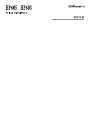 1
1
-
 2
2
-
 3
3
-
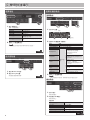 4
4
-
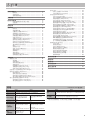 5
5
-
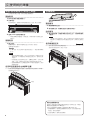 6
6
-
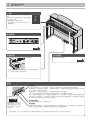 7
7
-
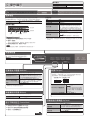 8
8
-
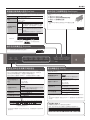 9
9
-
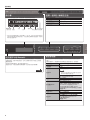 10
10
-
 11
11
-
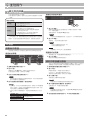 12
12
-
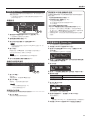 13
13
-
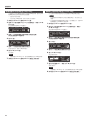 14
14
-
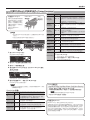 15
15
-
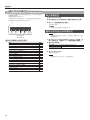 16
16
-
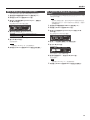 17
17
-
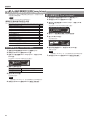 18
18
-
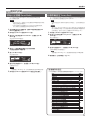 19
19
-
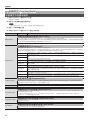 20
20
-
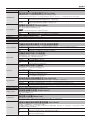 21
21
-
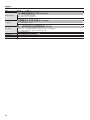 22
22
-
 23
23
-
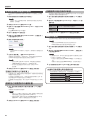 24
24
-
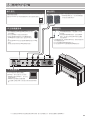 25
25
-
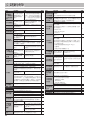 26
26
-
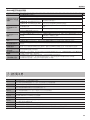 27
27
-
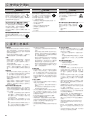 28
28
-
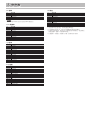 29
29
-
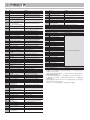 30
30
-
 31
31
-
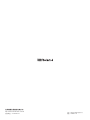 32
32